
Google Asistan uzun zamandir beklenen ozelligi getiriyor 1
Asistan’ın her zaman dinlediğinden emin olun!
Google Asistan’ın cihazınızda çalışmamasının birçok nedeni olabilir . Bu, özellikle Google’ın uygulamalarına ve hizmetlerine yoğun şekilde güvendiğinizde ortaya çıkan bir sorundur. Akıllı evinizi kontrol etmek için Google Nest cihazlarını bile kullanabilirsiniz!
Neyse ki sorunların çoğu küçüktür ve çok fazla teknik bilgi gerektirmeden birkaç dakika içinde çözülebilir. Her şeyi tekrar çalışır duruma getirmek için aşağıdaki adımları uygulamanız yeterlidir. Bunlardan birinin sorunu çözmesi gerekiyor.
Editörün notu: Bu makaledeki talimatların bazıları Android 14 çalıştıran Google Pixel 7 kullanılarak oluşturulmuştur. Cihazınıza bağlı olarak adımların biraz farklı olabileceğini unutmayın.
İnanması ne kadar zor olsa da bazen Google hizmetleri de çöküyor. Bu nadir görülen bir durumdur ancak gerçekleşebilir; bu nedenle öncelikle Google’ın sunucularında sorun olup olmadığını kontrol etmelisiniz.
Bunu yapmanın en kolay yolu DownDetector.com gibi bir web sitesini kontrol etmektir. Google ve Google Nest için bir sayfa var, bu nedenle bu yazının sonraki bölümlerine geçmeden önce bunlara göz atın. Site, sorunun yerel olup olmadığını görmek için canlı bir kesinti haritası bile içeriyor. Google’ın sunucuları kapalıysa beklemekten başka yapabileceğiniz hiçbir şey yoktur.
Akıllı telefonunuz Google Asistan’ı destekliyor mu? En yeni cihazların tümü yeşil renkte olmalıdır, ancak bazı eski telefonlar dijital asistanın avantajlarından yararlanamayacaktır. Aşağıda listelenen gereksinimlere bakarak telefonunuzun bunu destekleyip desteklemediğini kontrol edin.
Edgar Cervantes / Android Otoritesi
Android cihazınız yeniyse ve Google Asistan’ın çalışmamasıyla ilgili sorun yaşıyorsanız büyük ihtimalle hizmet kapalıdır. Devam edin ve kontrol edin. Google Asistan’ın nasıl açılacağına dair tam bir rehberimiz var. Yine de “Hey, Google” özel kelimesinin devre dışı bırakılma ihtimali de var. Nasıl etkinleştireceğinizi öğrenmek için aşağıdaki adımları izleyin.
Google Asistan nasıl etkinleştirilir:
Google ve Google Asistan uygulamalarınızın eski bir sürümünü çalıştırmak genellikle o kadar büyük bir sorun değildir ancak zaman zaman bazı uyumluluk sorunlarıyla karşılaşabilirsiniz. Her şeyi güncellemeniz en iyisi olacaktır, özellikle de Google Asistan’ın çalışmamasıyla ilgili sorun yaşıyorsanız.
Google Nest hoparlörleri ve akıllı ekranlar Google Home uygulaması aracılığıyla güncellenir; o yüzden devam edin ve akıllı cihazlarınızı orada güncelleyin. Ayrıca, bu sırada Google Home uygulamasını da güncelleyin.
Android uygulamaları nasıl güncellenir:
Ayrıca, bir yükseltme mevcutsa telefonunuzu güncellemek isteyebilirsiniz. Google Asistan, Android işletim sistemine derinlemesine entegre edilmiştir, bu nedenle hata düzeltmeleri ve iyileştirmelerin yeni Android güncellemelerine dahil edilmesi muhtemeldir.
Android güncellemeleri nasıl kontrol edilir:
Bu, var olan en yaygın sorun giderme ipuçlarından biridir. Birisi herhangi bir cihazla sorun yaşadığında bunu öneririm ve çoğu zaman işe yarar. Google Asistan’ın çalışmamasıyla ilgili sorun yaşadığınızda cihazınızı yeniden başlatmak yardımcı olabilir. Sadece bir deneyin ve yeniden başlatmanın her şeyi düzeltip düzeltmediğini görün.
Android telefon nasıl yeniden başlatılır:
İnternet bağlantınızı kontrol edin
Google Asistan’ın çalışmıyor olması hatalı bir internet bağlantısından kaynaklanıyor olabilir. Sonuçta büyük ölçüde verilere dayanan bir hizmet. Google Asistan’ı gerçekten çevrimdışı kullanamazsınız, bu nedenle internetinizin çalıştığından emin olmalısınız.
İnternetin çalışır durumda olup olmadığını kontrol etmenin kolay bir yolu, aynı cihazı kullanarak diğer internet tabanlı görevleri gerçekleştirmektir. Bir tarayıcı başlatmak ve Google’da arama yapmak kadar basit bir şey olabilir. Wi-Fi kullananlar başka bir cihaz kullanmayı da denemeli ve ağın canlı olduğundan emin olmalıdır.
Arızalı bir Wi-Fi ağı için iyi bir çözüm, yönlendiricinin basit bir şekilde yeniden başlatılmasıdır. Yönlendiriciyi yeniden başlatmak için genellikle özel bir düğme bulunur, ancak fişi çekmek, yaklaşık bir dakika beklemek ve cihazı tekrar takmak da işe yarar. Yönlendiricinizin resmi bir uygulaması varsa sistemi oradan yeniden başlatma şansınız da vardır.
Hücresel veri kullanıyorsanız veri bağlantınızın açık olup olmadığını kontrol etmek isteyebilirsiniz:
Ses Modelini Yeniden Eğitin
Google Asistan sesinizi tanımadığı için çalışmıyor olabilir. Bunu düzeltmek kolaydır; tek yapmanız gereken Ses Modelini yeniden eğitmek.
Ses Modeli nasıl yeniden eğitilir:
Birçoğunuz Google’ın yanı sıra başka dijital asistanlar da kullanıyor olabilirsiniz. Yaygın olanlardan biri Alexa’dır. Bu harika bir alternatif, ancak her ikisini birlikte kullanırken genellikle Google Asistan ile çakışmalara neden olabilir. Herhangi bir ikincil dijital asistanı devre dışı bırakmayı deneyin ve bunun Google Asistan’ın çalışmamasına yardımcı olup olmadığına bakın.
Alexa durumunda bunu nasıl devre dışı bırakacağınız aşağıda açıklanmıştır:
Pil Tasarrufu ve Uyarlanabilir Pil modları, pil ömrünüzü uzatmak için mükemmeldir ancak birçok özelliğin performansını ve işlevselliğini etkileyebilirler. Bunlardan biri de Google Asistan. Google Asistan’ın düzgün şekilde çalıştığından emin olmak için Pil Tasarrufu ve Uyarlanabilir Pil’i kapattığınızdan emin olun.
Pil Tasarrufu ve Uyarlanabilir Pil nasıl kapatılır:
Alternatif olarak fabrika verilerine sıfırlama işlemi yapmayı düşünebilirsiniz . Telefonu sileceği için bu biraz aşırı bir çözüm, ancak tüm ayarların ve yazılım sorunlarının temizlenmesi gerekiyor. Telefonunuzdaki tüm ayarları, verileri ve dosyaları sileceksiniz, bu nedenle öncelikle Android cihazınızı yedeklemek için kılavuzumuzu takip ettiğinizden emin olun .
Android telefon fabrika ayarlarına nasıl sıfırlanır:
Google Asistan’da 2024’ün başlarında önemli bir özellik kesintisi yaşandı. Çoğunun eksik olduğunu bildiğimiz 20’ye yakın özellikte kesinti yapıldı. Google’a göre bu, “kalite ve güvenilirliğe odaklanmak” amacıyla yapıldı. Google Gemini’ye geçişin muhtemelen bununla bir ilgisi vardı.
Google Asistan’dan kaldırılan bazı önemli özellikler:
Kripto varlıklar, geleceğin para birimi olma yolunda önem kazanmaya devam ederken, Bitcoin yeniden yatırımcıların ilgi…
NVIDIA, uzun zamandır merakla beklenen NVIDIA RTX 5060 modelini 19 Mayıs’ta resmi olarak tanıtmaya hazırlanıyor.…
Korkunun adı değişmez: Resident Evil. Capcom’un yıllardır başarıdan başarıya koşan bu efsanevi serisi, şimdi de…
Bitcoin, 2025 yılı itibarıyla hâlâ en popüler ve en çok tercih edilen kripto para birimi…
Android 16 işletim sistemiyle gelen Gelişmiş Koruma Modu, adli yazılım saldırılarına karşı telefonları koruyacak…
McLaren, 2026 model W1 adlı yüksek performanslı süper otomobilini Kuzey Kutbu'na götürerek soğuk hava…